Установка на Chrome OS
Mojang выпустили версию Minecraft для Chrome OS, которая продаётся отдельно. Скорее всего, на вашем устройстве она запустится и будет работать лучше, чем Java Edition.
Перед началом удостоверьтесь, что на вашем устройстве можно запускать приложения Linux. Обычно это компьютеры, работающие на Chrome OS Flex, или устройства Chromebook, которые вышли в 2019 году или позднее. Если Chromebook принадлежит организации (школе или университету), то его администратор мог отключить этот функционал.
В этой статье мы постараемся показать, как можно запустить Legacy Launcher для Minecraft: Java Edition на поддерживаемых устройствах Chrome OS.
- Настройте окружение Linux на вашем устройстве, используя официальную инструкцию.
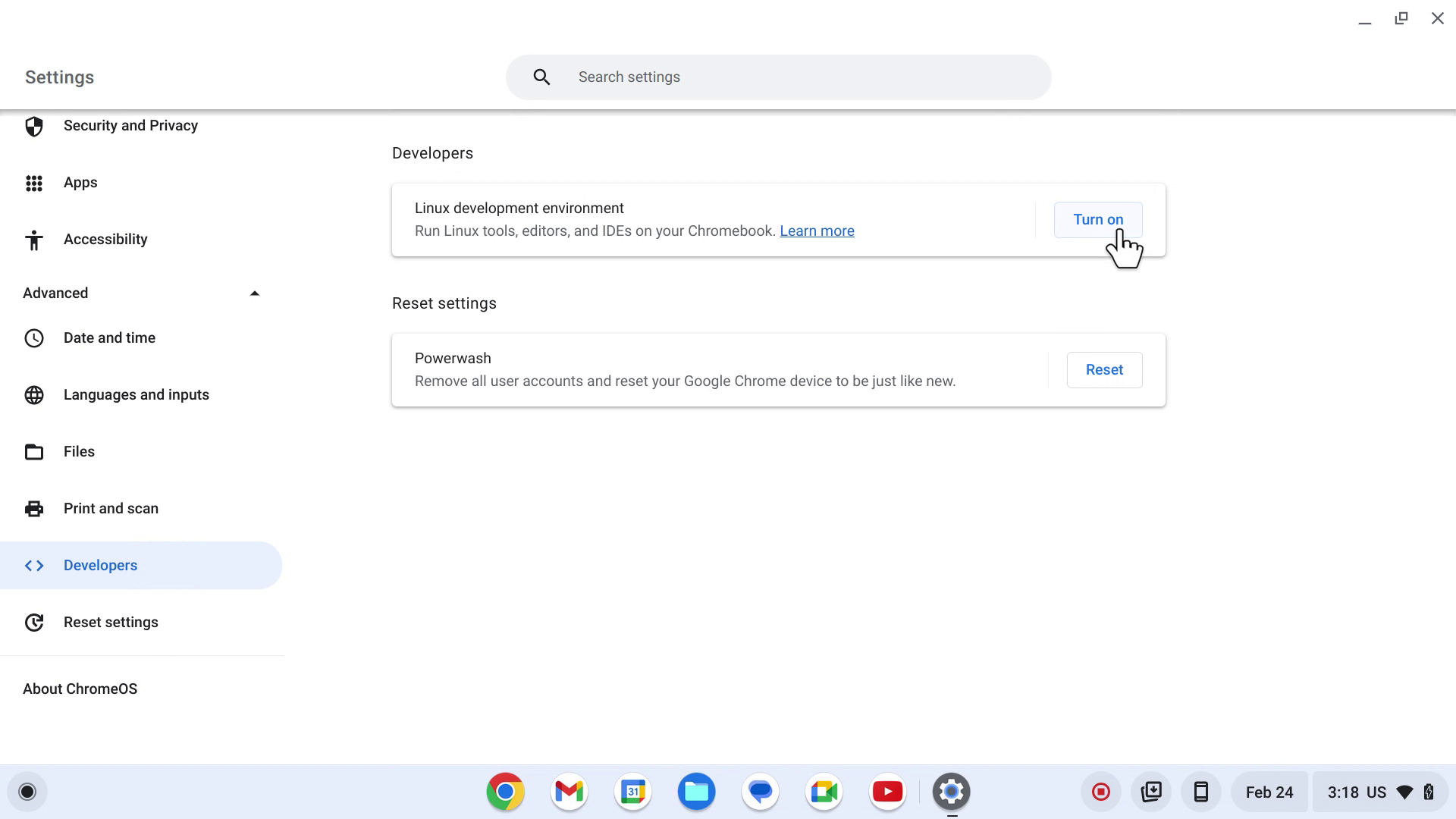
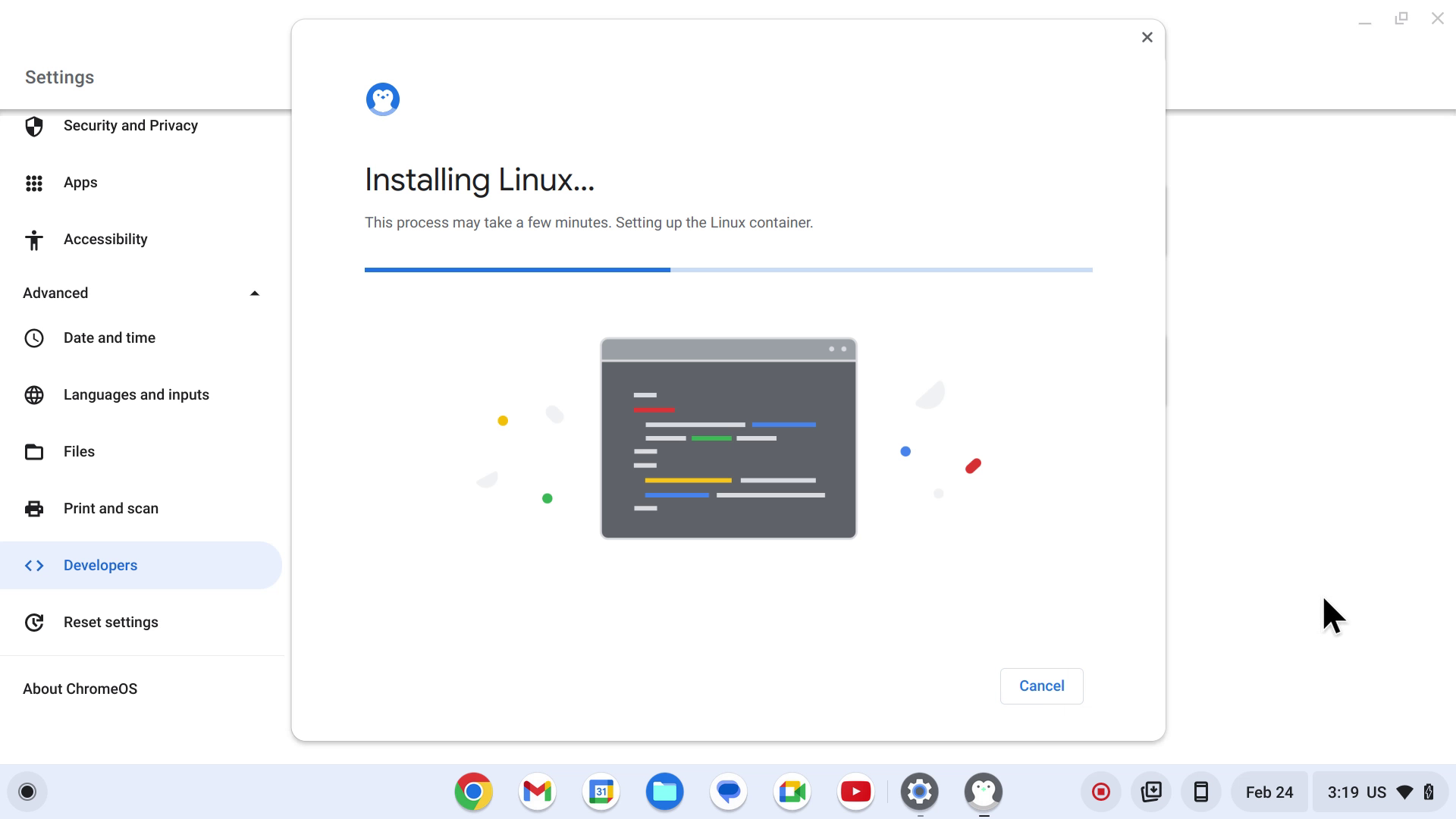
- Перед вами откроется окно Терминала
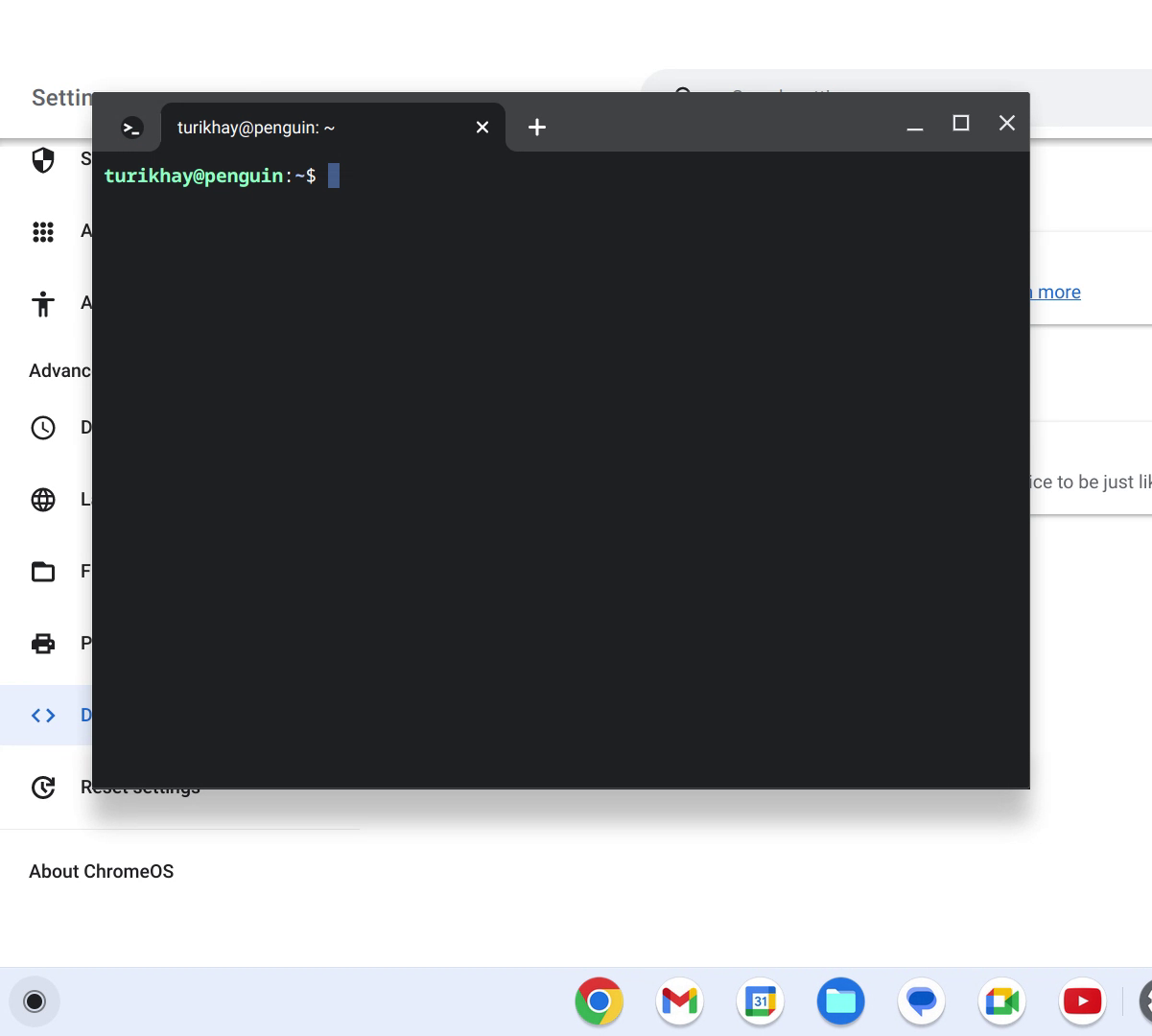
- Введите следующие команды, чтобы установить Java и «разбудить» X11:
sudo apt update
sudo apt install openjdk-17-jre x11-apps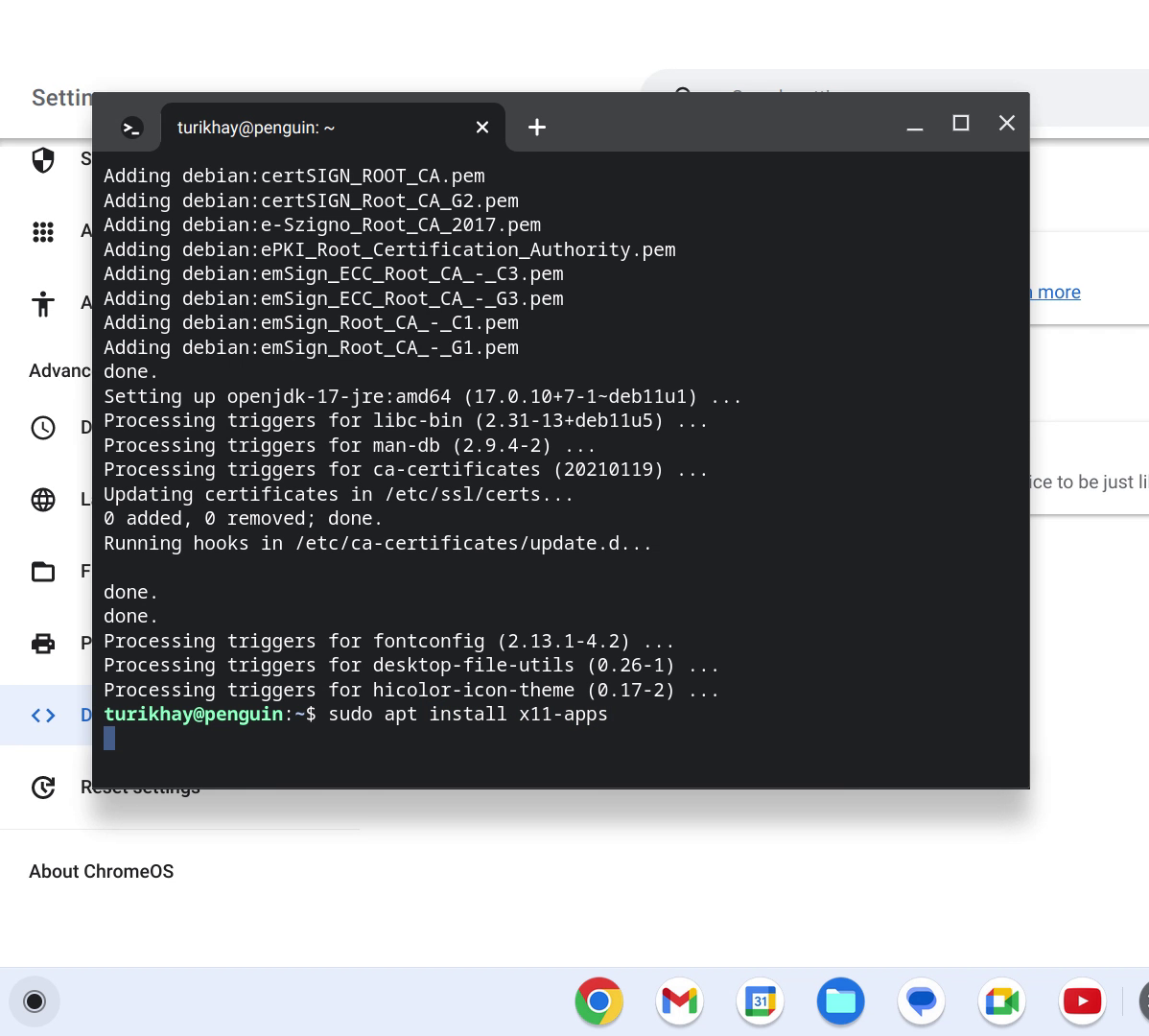
- Загрузите лаунчер в рабочую папку:
wget https://llaun.ch/jar -O LL.jar
- Отметьте файл как исполняемый:
chmod +x LL.jar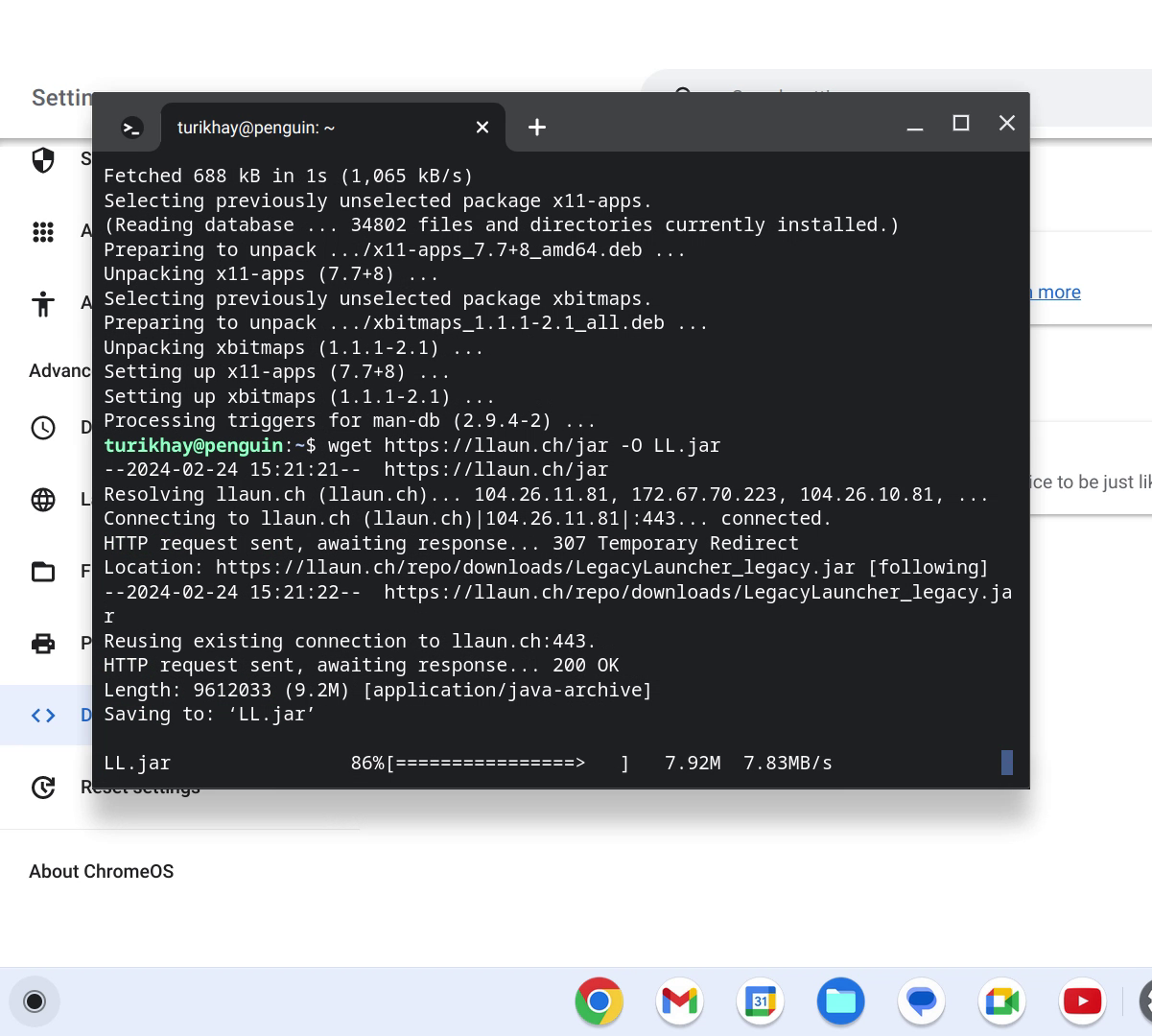
- Запустите лаунчер:
java -jar LL.jar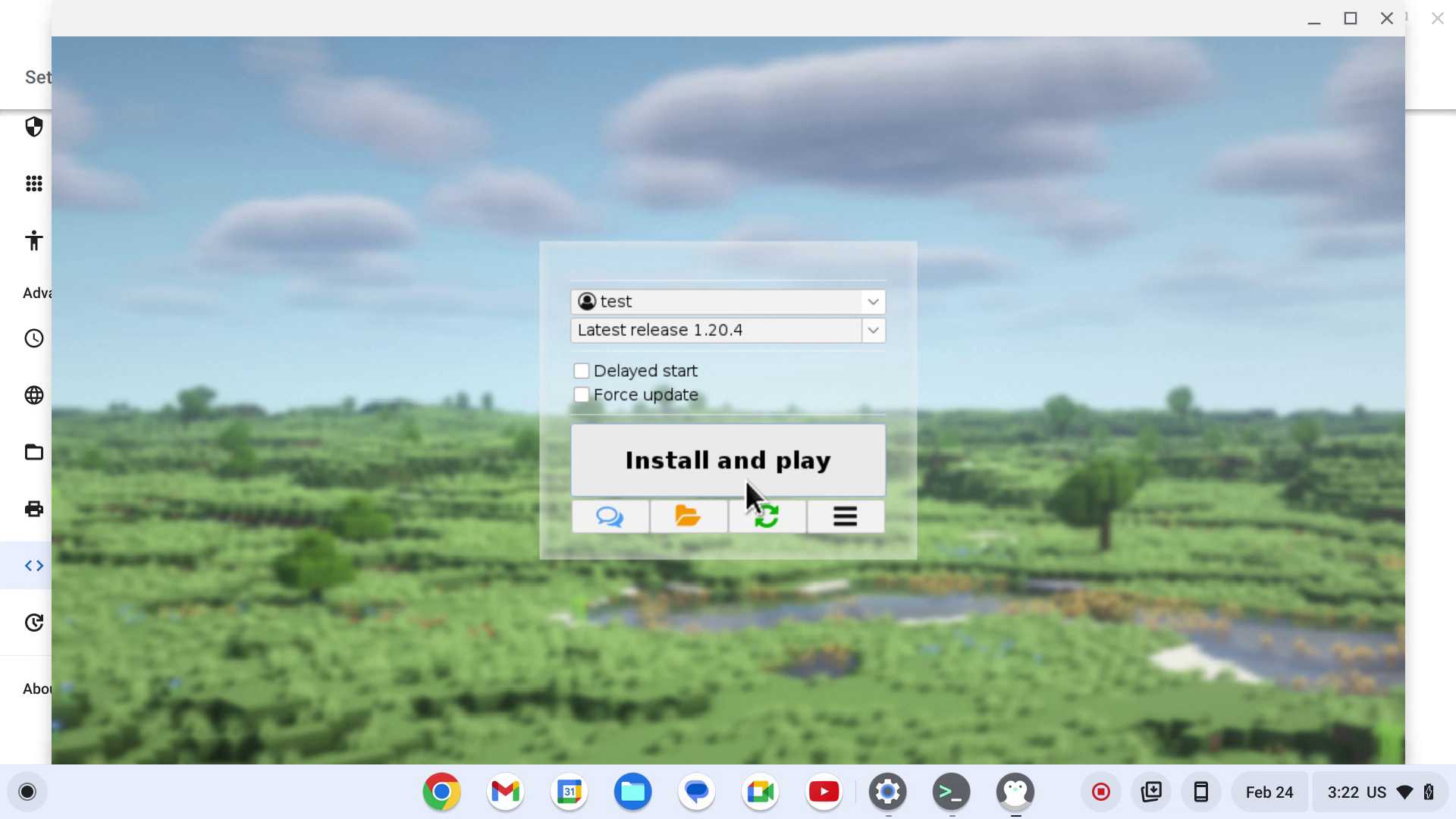
- Создайте аккаунт и запустите игру
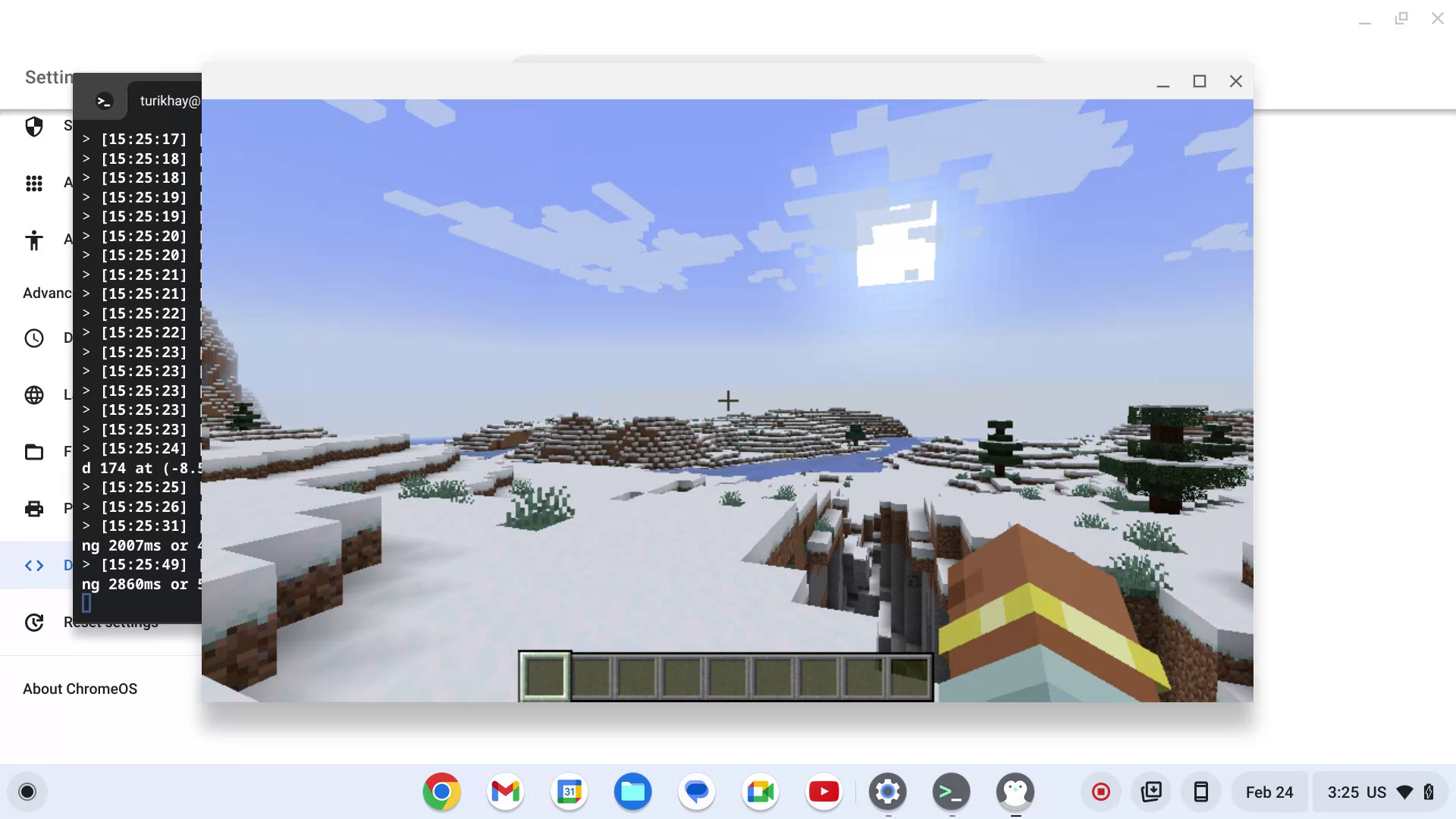
Ваш опыт может варьироваться от «ужасного» до «приемлемого», так как устройства на Chrome OS обычно обладают достаточно слабыми характеристиками. В любом случае, напишите нам, если у вас что-то получится.
Если всё работает, то после закрытия игры запустить лаунчер заново можно введя в Терминале следующую команду:
java -jar LL.jar